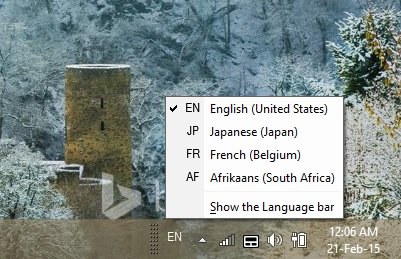コンピューターで作業していると、よく遭遇することがあります。CFG拡張子ファイル。これらのファイルは本質的に複雑であると思われるかもしれませんが、実際その通りです。のファイルCFG または CONFIG 拡張機能コンピュータプログラムの設定やパラメータを変更するために使用されます。このようなファイルは、アプリケーションによって設定の保存場所として使用されます。
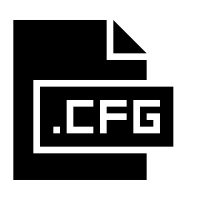
CFG ファイルはさまざまなプログラム パッケージの一部であるため、多くの場合、異なる形式で保存されるため、手動で開いたり変更したりしないことをお勧めします。これらはほとんどが JSON または XML 形式で見つかりますが、独自の形式とスタイルになるようにカスタマイズできるため、専門家の助けなしでは操作することが困難になります。
ほとんどの人がこれらの構成ファイルとその目的を知らないという事実を考慮すると、これらを開くための適切なメディアを特定するのは難しい場合があります。今日は、CFG ファイルを開くために使用できるいくつかのオンライン ツールとフリーウェアを紹介します。
作業を始める前に、これらのファイルの変更がプログラムに与える影響を十分に理解しておく必要があります。一部のプログラムは起動時に CFG ファイルを読み取るだけですが、他のプログラムは、ユーザーが実行した変更を定期的にチェックするように手動で指示される場合があります。プログラムの設定を好みに合わせて変更することは非常に役立ちますが、不正確な場合はクラッシュにつながる可能性があります。したがって、構成ファイルをいじる前に、ファイルのトランスクリプトをバックアップすることをお勧めします。
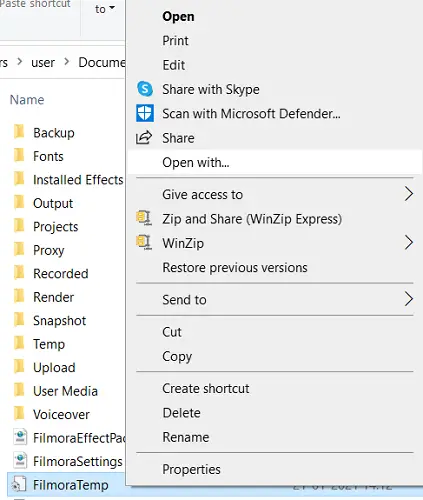
Windows 11/10でCFGファイルを開くにはどうすればよいですか?
1]メモ帳
ほとんどの CFG ファイルはプレーン テキストであるため、Windows の組み込み機能を通じて表示できます。メモ帳。ソフトウェア開発者がサードパーティ ツールほど魅力的でない理由は、追加の書式設定機能がないためです。メモ帳を使用すると、ユーザーは 15 を超える形式のファイルを開くことができ、その機能は非常に基本的ですが、Windows パッケージにプレインストールされているという事実を考慮すると、多くの人にとって適切であることがわかります。
2]メモ帳++
メモ帳ではすべてのニーズを満たせない場合は、メモ帳++これに近い代替手段です。無料のソース コード エディターである Notepad++ は、Java、C++ などのいくつかの言語をサポートしています。Web コーダーは、より多くの編集機能を備えているため、標準の Notepad よりもこれを選択します。このプログラムは構文の強調表示と折りたたみを提供し、プラグイン マネージャーを備えたいくつかの便利なプラグインがパックされています。
3] Apache OpenOffice
Apache OpenOffice最も有名なオフィススイートの 1 つです。 .doc、.docx、.cfg などの多数のファイル形式をサポートしており、あらゆる規模のビジネス目的で広く使用されています。支援を提供するタスクには、ワープロ、データ管理、マルチメディア プレゼンテーションなどがあります。
4]PSパッド
PSPad は、無料のテキストおよびソース エディターです。ここでは、ドラッグ アンド ドロップ インターフェイスを使用して基本的なソース編集を行うことができます。これも、幅広いテキスト書式設定を提供し、CFG ファイルのスムーズな表示と変更を提供します。プログラム パッケージにはスペルチェック辞書は含まれていませんが、次のサイトからダウンロードできます。PSPad.comホームページそのもの。 HTML ファイルもサポートしており、ファイルコンバーターが組み込まれています。
CFG/CONFIG ファイルを変換するにはどうすればよいですか?
上記のツールがどれも役に立たない場合は、CFG または CONFIG ファイルを、よりアクセスしやすい形式に変換することもできます。 CFG ファイルの変換にはメリットよりもデメリットの方が多くあります。変換すると、そのファイルが属するプログラムの環境設定や設定が失われる可能性があるからです。
これにより、プログラムの機能が中断され、動作が停止する可能性もあります。それでも、どうしても変換したい場合は、ゼラチンは、目的のために最も広く使用されているツールの 1 つです。ファイル拡張子を変更して他のプログラムで開くだけの場合は、テキスト エディターを使用できます。
この投稿が Windows 11/10 の CFG ファイルに関する疑問を少しでも明確にすることができれば幸いです。
次に読む:RARファイルを開く方法?

![VMware Tools のインストールがグレー表示される [修正]](https://rele.work/tech/hayato/wp-content/uploads/2023/01/Install-VMware-Tools-greyed-out-Fixed.jpg)